Come recuperare password Facebook senza email e numero
Per qualche strana ragione, la password di accesso a Facebook memorizzata in automatico sul tuo dispositivo si è cancellata e adesso non riesci più ad accedere al tuo account perché non la ricordi? Non preoccuparti, non è la fine del mondo, capita più spesso di quanto tu possa immaginare. In effetti questo problema è talmente comune che gli sviluppatori del popolarissimo social network, già da tempo, hanno previsto delle procedure per il recupero della password.
Se ti trovi in questa antipatica situazione non disperare. In questa mia guida ti mostrerò proprio come recuperare la password di Facebook senza email e numero di telefono. Come dici? Non sapevi che si può ottenere di nuovo la password del proprio account anche senza queste informazioni? Bene, adesso lo sai allora! Ti spiegherò a breve il metodo da seguire, è veramente semplicissimo e potrebbe riuscirci chiunque. Ti farò vedere anche come recuperare la password nel caso che il tuo dispositivo l’abbia salvata ma tu non riesca a ricordarla.
Tutto quello che devi fare è prenderti qualche minuto di tempo e leggere attentamente le istruzioni che ti fornirò nelle prossime righe. Seguendole vedrai che, tra pochissimo, starai già scorrendo la sezione notizie di Facebook intento a pensare al prossimo post da pubblicare sulla tua bacheca. Bene allora, a questo punto non mi resta che augurarti buona lettura e farti un grosso in bocca al lupo per tutto!
Indice
Informazioni preliminari
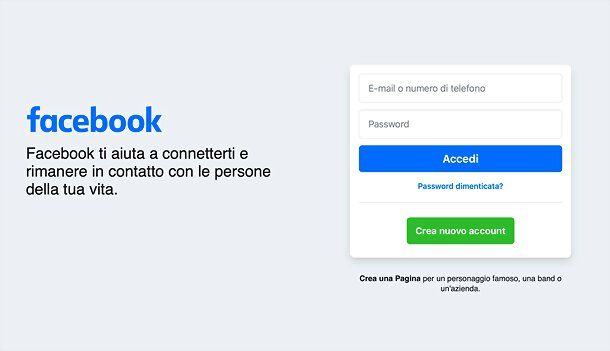
Come sai, ogni account di Facebook viene creato tramite un indirizzo email, al quale si può accedere per confermare la propria identità. Negli anni, come ulteriore misura di sicurezza, gli sviluppatori del famoso social network hanno anche pensato di associare all’account un numero di telefono. Anche in questo caso, per confermare la propria identità senza password, si riceverà un codice da inserire in fase di login.
Quello che voglio dirti, sostanzialmente, è che se tu hai accesso a queste informazioni e ne ricordi almeno tra di esse, il processo di recupero password sarà decisamente molto più semplice. Come ti ho già detto, tuttavia, ci sono modi per effettuare l’accesso anche senza entrambi questi elementi, l’importante è ricordare almeno il nome e la foto profilo del proprio account Facebook.
I metodi che andrò a elencarti sono veramente semplici e previsti direttamente dal social network in questione. Ciò vuol dire che non dovrai ricorrere ad altre applicazioni o programmi per effettuare l’accesso, se non eventualmente al browser che usi per navigare su Internet (es. Chrome). Ti mostrerò come effettuare ogni procedura che andrò a spiegare sia su smartphone e tablet che su PC, in modo che tu abbia più di un’opzione per portare a termine il recupero. In generale, comunque, la differenza tra smartphone e PC è veramente minima.
Dopo che avrai recuperato la password, prova ad appuntarla da qualche parte senza farla memorizzare in automatico al tuo dispositivo. Le password memorizzate, infatti, possono essere ottenute da qualche malintenzionato in caso di violazione fisica della tua macchina. Se proprio desideri che il tuo dispositivo memorizzi le tue password ti consiglio allora di utilizzare un password manager affidabile: i migliori li trovi qui e sono anche accessibili da app per smartphone, come ti ho spiegato in quest’altro tutorial.
Come recuperare password Facebook senza email e cellulare
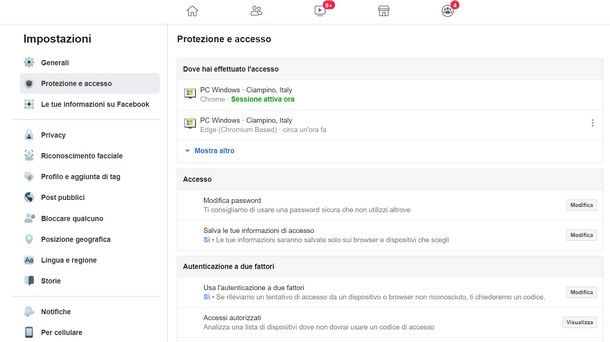
Direi che è proprio il momento di iniziare a vedere, nel concreto, come risolvere il tuo problema di recupero password. Il metodo cambierà a seconda dei dati da te in possesso. Prima di procedere alla lettura dei capitoli su come recuperare la password avendo a disposizione solo un elemento tra indirizzo email e numero di telefono o nessuno di essi, ti invito a fare una prova: cercare la password di Facebook tra quelle memorizzate nel programma che usi per navigare su Internet. Potresti infatti aver autorizzato già il tuo browser a memorizzare la password del social network e magari ora non lo ricordi.
Come recuperare password Facebook salvata
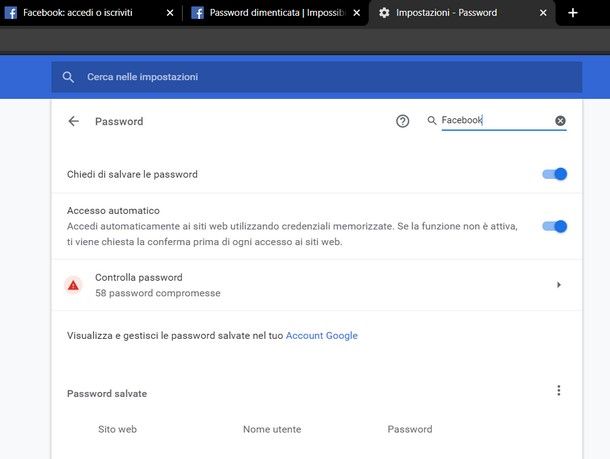
Tutti i migliori browser di navigazione per PC e dispositivi mobili dispongono ormai di una funzione che permette la memorizzazione delle credenziali di accesso. Se il tuo browser ha memorizzato la tua password di Facebook, allora recuperarla sarà veramente molto semplice. Ti illustrerò, in basso, i passaggi da seguire a seconda del browser di navigazione che utilizzi (valgono per tutti i sistemi operativi).
- Google Chrome — per visualizzare l’elenco delle password salvate, clicca sull’icona (⋮), in alto a destra, e poi sulla voce Impostazioni. Nella pagina che si apre, clicca sulla voce Password (sotto Compilazione automatica), scorri l’elenco delle password e cerca quella di Facebook (puoi anche cercarla nella barra di ricerca, in alto a destra, scrivendo “Facebook”). Una volta trovata, per visualizzarla, fai clic sull’icona a forma di occhio (dovrai inserire il PIN o la password di Windows prima).
- Microsoft Edge — per visualizzare l’elenco delle password salvate, clicca sull’icona (…) collocata in alto a destra, dopodiché, nella nuova pagina, clicca sulla voce Password e troverai tutte le credenziali memorizzate nel programma (in Password salvate). Scorri, dunque, l’elenco delle password e cerca quella di Facebook (puoi anche cercarla nella barra di ricerca posta in alto a destra, scrivendo “Facebook”). Una volta trovata, potrai visualizzarla cliccando sull’icona dell’occhio e inserendo il PIN o la password di Windows.
- Mozilla Firefox — per visualizzare l’elenco delle password salvate, clicca sull’icona (≡) collocata in alto a destra e seleziona la voce Credenziali e Password dal menu che si apre. Vedrai così l’elenco delle password salvate: puoi cercare quella di Facebook tramite l’apposita barra e, una volta trovata, puoi vederla in chiaro cliccando sull’icona dell’occhio.
- Safari — apri il menu Safari > Preferenze (in alto a sinistra) e, nella finestra che ti viene proposta, clicca sulla voce Password; inserisci la password del tuo account utente su macOS, dai Invio e cerca “Facebook” nella barra di ricerca.
Perfetto, ora che sai come vedere le password memorizzare su PC e Mac. Vediamo come fare lo stesso su dispositivi mobili.
- Google Chrome (Android/iOS/iPadOS) — s utilizzi Android, premi sull’icona (⋮) collocata in alto a destra, premi sulla voce Impostazioni (quella con il simbolo della rotella) e, nella pagina che si apre, premi sulla voce Password. Potrai così vedere l’elenco delle password memorizzate o cercare direttamente “Facebook” nella barra di ricerca apposita. Su iOS/iPadOS, puoi seguire la stessa procedura, ma il pulsante con i tre puntini si trova in basso a destra.
- Microsoft Edge (Android/iOS/iPadOS) — se utilizzi Android, premi sull’icona (…) collocata in basso al centro, poi premi sull’icona Impostazioni (ha il simbolo della rotella). Nella pagina che si apre, premi sulla voce Salva Password e potrai così visionare l’elenco di tutte le password salvate su Edge. Su iOS/iPadOS, puoi seguire la stessa procedura, ma il menu da raggiungere è Impostazioni > Privacy e sicurezza > Password salvate.
- Mozilla Firefox (Android/iOS/iPadOS) — se usi Android, premi sull’icona (⋮) collocata in basso a destra e poi sulla voce Impostazioni. Nella pagina che si apre, fai tap sulla voce Credenziali e Password, quindi sulla voce Credenziali salvate, autenticati (tramite riconoscimento facciale, impronta o PIN) e potrai visionare l’elenco delle password. Su iOS/iPadOS, puoi trovare le password memorizzate in Firefox premendo sul pulsante ☰ collocato in basso a destra e andando su Impostazioni > Accessi e password.
- Safari (iOS/iPadOS) — accedi all’app Impostazioni (l’icona dell’ingranaggio che si trova in Home screen o nella Libreria app), scorri la lista e dovresti trovare la voce Password. Dopo il riconoscimento, potrai visionare le password memorizzate sul tuo dispositivo.
Nel malaugurato caso in cui non avessi trovato la password di Facebook in nessun browser, puoi recuperare l’accesso al tuo profilo sfruttando le procedure di reset della password previste dal social network. Trovi spiegato tutto qui sotto.
Come recuperare password Facebook senza email
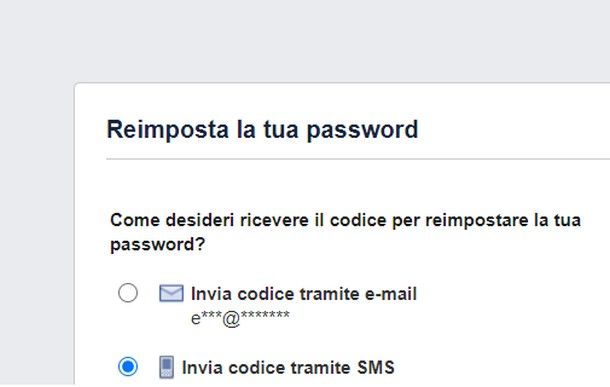
Se non hai più accesso alla casella di posta elettronica associata al tuo account Facebook e hai smarrito la password di quest’ultimo, non preoccuparti: c’è un modo per ottenere di nuovo l’accesso al social network e consiste nello sfruttare il numero di telefono associato all’account.
Per procedere da smartphone o tablet, avvia l’applicazione di Facebook per Android o iOS/iPadOS o collegati a facebook.com da browser. Prova quindi ad accedere inserendo il tuo numero di telefono e una password sbagliata casuale. Ti verrà comunicato che la password inserita è errata e potrai premere subito sulla scritta Ottieni il codice.
Inserisci, dunque, nuovamente il tuo numero di telefono e premi sul tasto Trova il tuo account. Ti verrà chiesto di scegliere la modalità per il recupero della password: premi su Conferma tramite SMS e poi sul tasto Continua. Controlla gli SMS e inserisci il codice ricevuto nel campo preposto, poi premi sul tasto Continua. A questo punto, potrai impostare una nuova password (scegline una sicura) e, premendo su Continua, potrai accedere nuovamente al tuo account.
Per procedere da PC, collegati alla home page di Facebook da browser e prova ad accedere usando il tuo numero di telefono e una password volutamente sbagliata, dopodiché clicca sul pulsante Accedi. Nella nuova pagina apertasi, clicca sulla scritta Password dimenticata? (in basso) e Facebook ti inviterà a scegliere un metodo per il recupero della password.
Visto che non puoi accedere all’indirizzo email associato all’account, devi per forza selezionare la voce Invia codice tramite SMS, fare clic su di essa e premere sul pulsante Continua. A questo punto, dovresti aver ricevuto un SMS con il codice di cifre: inseriscilo nel campo Inserisci Codice e premi sul tasto Continua.
Potrai così impostare una nuova password, inserendola nel campo apposito, e premendo su Continua (oppure potrebbe esserti concesso di premere sul pulsante Salta per mantenere la tua vecchia password). Se non hai ricevuto l’SMS o l’hai cancellato per sbaglio, puoi sempre premere sulla scritta Invia nuovamente SMS.
Come recuperare password Facebook senza numero
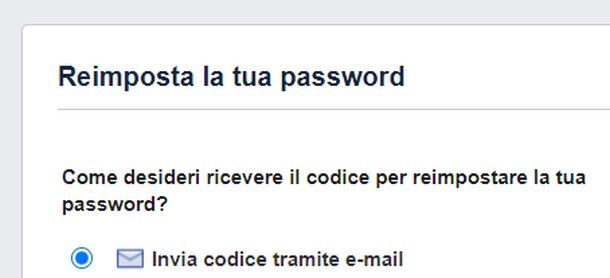
Come dici? Non hai associato un numero di telefono al tuo account Facebook o hai smarrito la SIM del recapito telefonico collegato all’account? Non c’è problema, ti mostro subito come recuperare la password di Facebook senza numero di telefono.
Vediamo innanzitutto come fare su smartphone e tablet. Avvia, dunque, l’applicazione di Facebook per Android o iOS/iPadOS oppure collegati a facebook.com da browser. Dopodiché, a seconda di quanto vedi sullo schermo, premi sulla scritta Trova il tuo account oppure sulle voci relativa alla password dimenticata e poi su quella per cercare in base a indirizzo e-mail o nome.
Inserisci, dunque, il tuo indirizzo email nel campo preposto e premi sul pulsante Trova il mio account/Cerca. Bene, a questo punto, assicurati che Facebook abbia trovato il profilo corretto, premi sulla scritta per ottenere il codice via e-mail e premi su Continua/Avanti.
Ora, apri il tuo account di posta elettronica, cerca la email di Facebook con il codice di verifica a 6 cifre, torna nell’app del social network o nel browser, inserisci il codice nel campo apposito e premi su Continua/Avanti. Potrai così impostare una nuova password, digitandola nei campi appositi e poi premendo sul pulsante Continua.
Se preferisci procedere da PC, connettiti alla pagina principale di Facebook da browser e fai clic sulla scritta Password dimenticata?. Sarai reindirizzato su una nuova pagina in cui, se hai effettuato l’accesso dallo stesso browser in passato, ti verrà proposto il tuo indirizzo email nascosto da alcuni asterischi. Quello che devi fare ora è cliccare sulla scritta Non ricordi più come accedere all’account? (in alto a sinistra). Se non sei tu la persona trovata dal social network, clicca sull’apposita voce e procedi con la ricerca dell’account in base all’indirizzo email seguendo le indicazioni su schermo.
In alternativa, se non hai mai effettuato l’accesso dal browser in uso, dopo aver cliccato sulla voce relativa alla password dimenticata, devi digitare il tuo indirizzo email nel campo dedicato e premere sul pulsante di ricerca. Una volta trovato l’account, scegli di ricevere il codice di verifica via e-mail e vai avanti.
A questo punto, devi accedere al tuo account di posta elettronica e controllare che sia arrivata una email da Facebook (aspetta qualche minuto per sicurezza e controlla anche nelle cartelle Spam e Posta indesiderata se non dovessi trovarla). Copia, dunque, il codice che trovi nel messaggio ricevuto, torna al browser e digitalo nel campo Inserisci il codice di sicurezza.
Cliccando sul pulsante Continua, potrai impostare una nuova password (o potresti anche avere la possibilità di saltare il passaggio e mantenere la password vecchia) e accedere nuovamente al tuo profilo.
Come recuperare password Facebook senza numero ed email
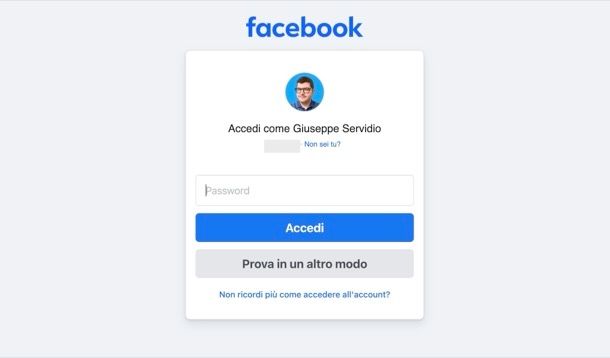
Ti trovi nella situazione più antipatica, quella in cui non hai a disposizione né l’una né l’altra delle informazioni per l’accesso vero? In tal caso, sappi che potrai tentare di recuperare la password di Facebook senza email e numero di telefono sfruttando il nome utente, come indicato in questa pagina di assistenza.
Per effettuare questa procedura, prova a cercare su Google il nome del tuo profilo seguito dalla parola “Facebook” (es. Salvatore Aranzulla Facebook). Clicca, quindi, sui vari risultati della ricerca fino a trovare il tuo profilo e selezionalo. A questo punto, nella barra degli indirizzi del browser vedrai un indirizzo che dovrebbe essere così composto: https://www.facebook.com/nomeutente. Se per qualche ragione non riesci a individuare il tuo profilo Facebook in questo modo, potresti chiedere a un tuo familiare o a un tuo amico di visitare il tuo profilo (seguendo la procedura appena descritta) e indicandoti il nome utente che compare nell’URL in questione.
Una volta che hai ricavato il tuo nome utente Facebook, tutto ciò che devi fare per procedere al recupero dell’account è visitare la pagina Trova account, scrivere il tuo nome utente nel campo di testo Indirizzo e-mail o numero di cellulare e, quindi, fare clic sul pulsante Cerca. Successivamente, fai clic sul bottone Prova in un altro modo (se fai clic sul link Non ricordi più come accedere all’account? ti verrebbe richiesto di cercare l’account) e, in base alle informazioni di recupero che hai fornito a Facebook, ti verranno proposte varie opzioni disponibili (es. Invia il codice tramite e-mail, Invia codice tramite notifica di Facebook, Invia codice tramite SMS, etc.).
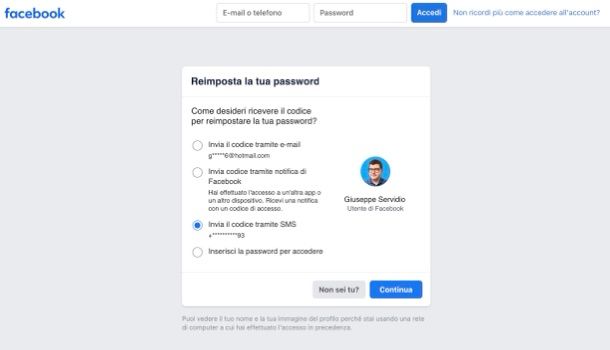
In questo modo, oltre a poter recuperare l’account, potresti essere in grado di capire quale indirizzo e-mail e numero di telefono hai usato per la registrazione, visto che questi dati ti verranno mostrati parzialmente. Chiaramente, scegli il metodo di recupero che ti è possibile utilizzare, fai clic sul bottone Continua e poi segui la procedura guidata per completare l’operazione.

Autore
Salvatore Aranzulla
Salvatore Aranzulla è il blogger e divulgatore informatico più letto in Italia. Noto per aver scoperto delle vulnerabilità nei siti di Google e Microsoft. Collabora con riviste di informatica e cura la rubrica tecnologica del quotidiano Il Messaggero. È il fondatore di Aranzulla.it, uno dei trenta siti più visitati d'Italia, nel quale risponde con semplicità a migliaia di dubbi di tipo informatico. Ha pubblicato per Mondadori e Mondadori Informatica.






